indesign是一款专业的排版和页面设计软件,为用户带来了不错的使用体验,并且深受用户的喜爱,当用户在使用InDesign软件时,会发现里面有着大量的设计功能和工具,能够为用户提供不少的帮助,最近小编看到有用户问到InDesign怎么设置导出用于印刷的pdf文件的问题,用户在排版时会涉及到很多字体,有些字体是常规打不出来的,这时就需要更换为电脑字体,而不转曲pdf不会识别这些字体,就会出现乱码,所以在排版完成后,可以通过转曲,也就是将所有的文字转换为图形即可导出用于印刷的pdf文件了,那么接下来就让小编来向大家分享一下InDesign导出用于印刷pdf文件的方法教程吧。
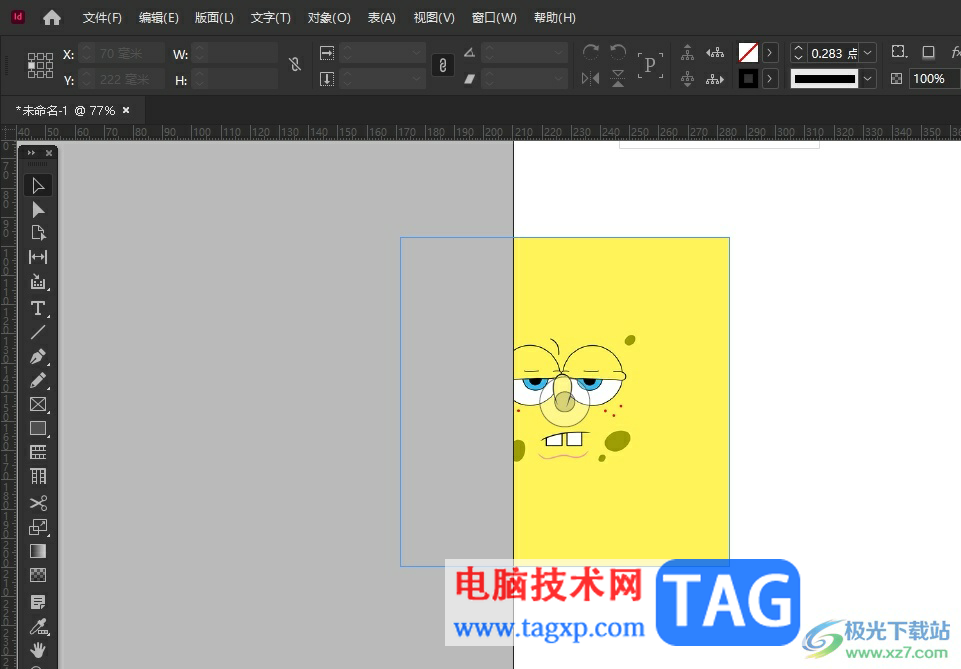
1.用户在电脑上打开InDesign软件,并来到页面上创建转曲设置
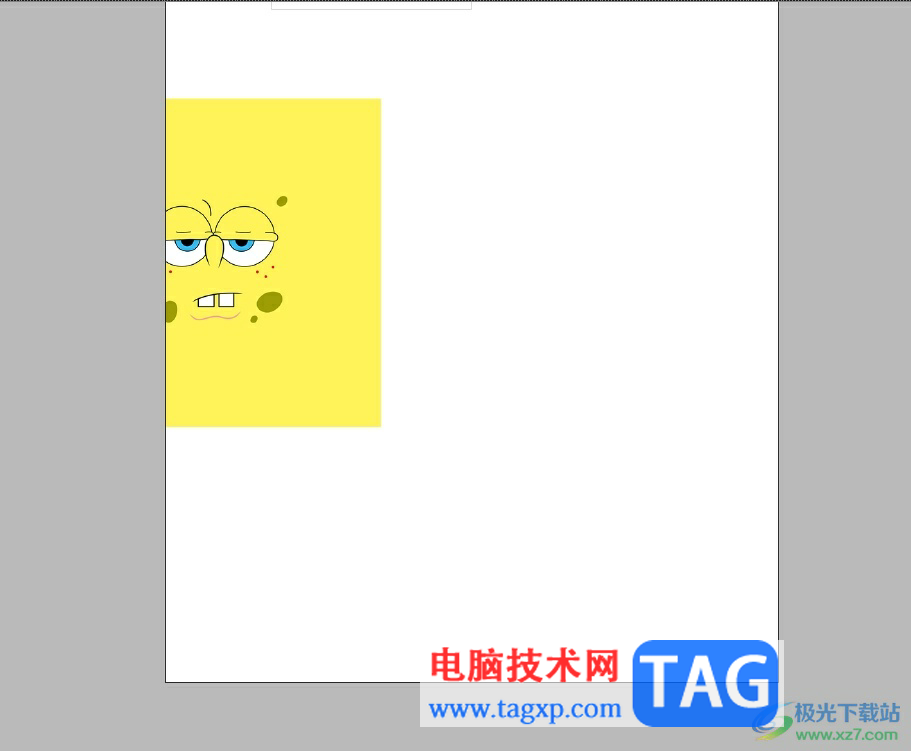
2.在菜单栏中点击编辑选项,将会弹出下拉选项卡,用户选择其中的透明度拼合预设选项
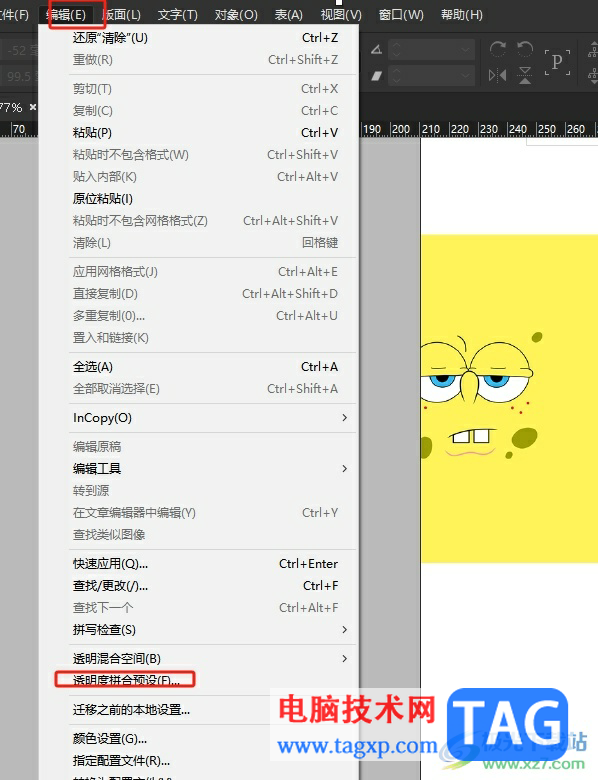
3.在打开的透明度拼合预设窗口中,用户点击高分辨率选项并按下新建按钮
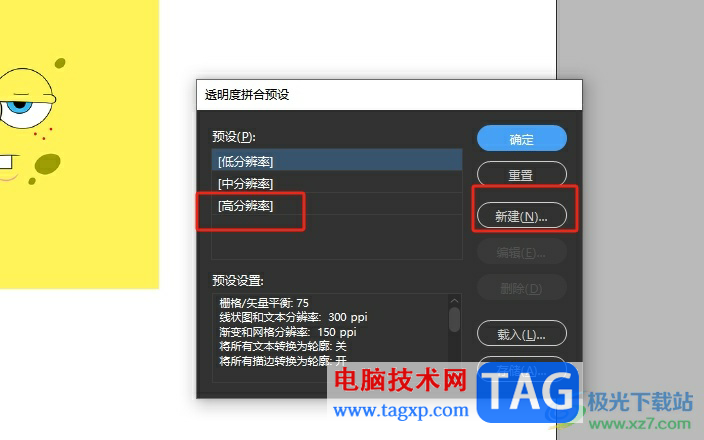
4.进入到新窗口号中,用户设置后预设名称、浅状图和文本分辨率以及渐变和网格分辨率,然后按下确定按钮
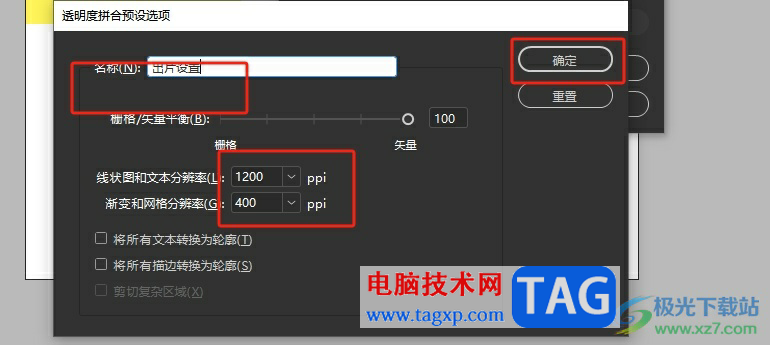
5.完成设置后,用户在透明底拼合预设窗口中直接按下确定按钮就可以了
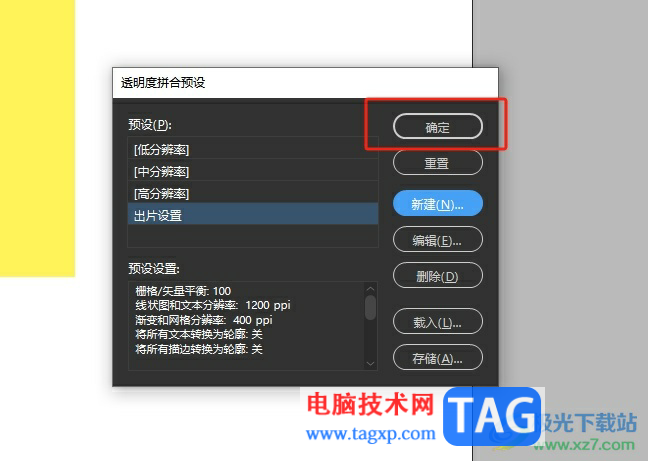
6.接着用户需要在主页上利用矩形工具来画出跨页形状,以便进行下步设置
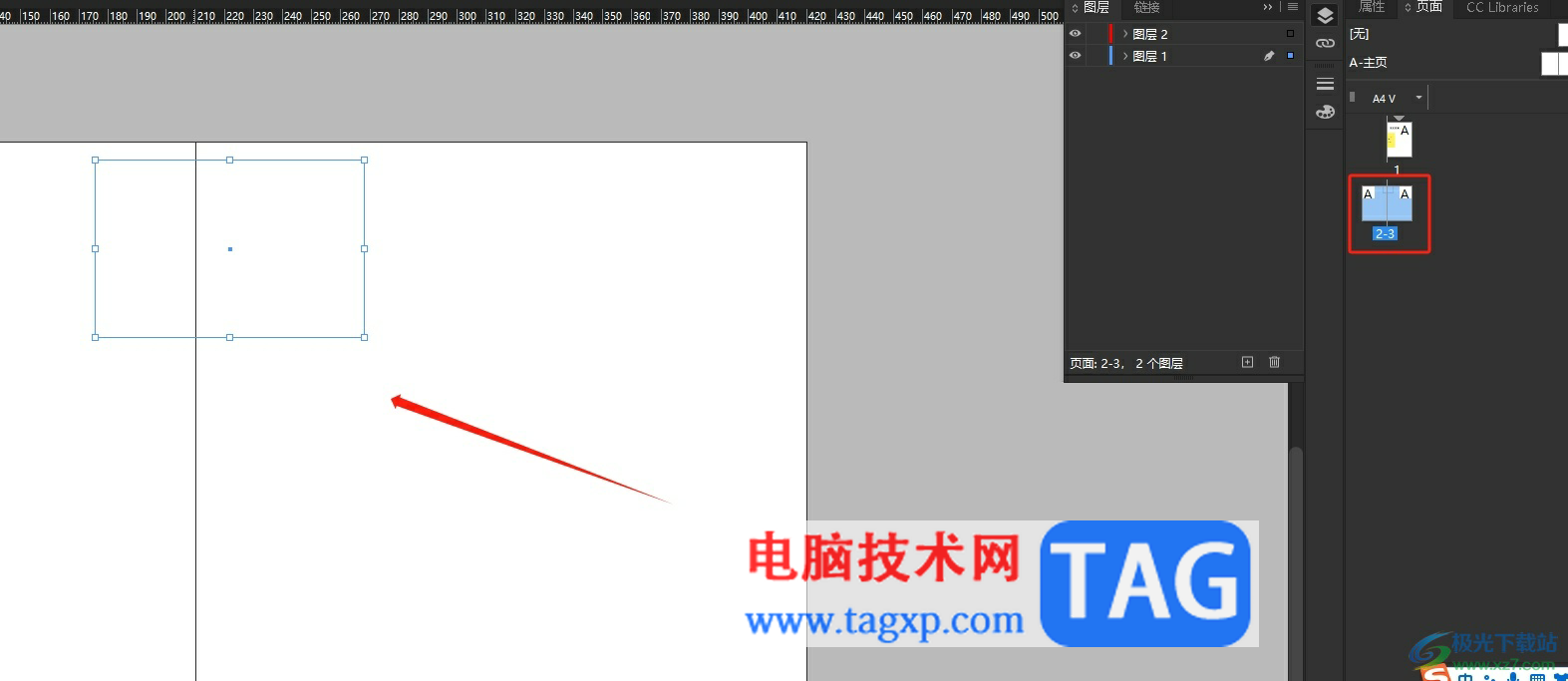
7.这时用户选中跨页形状,并在页面上方的菜单栏中将不透明度选项设置为0
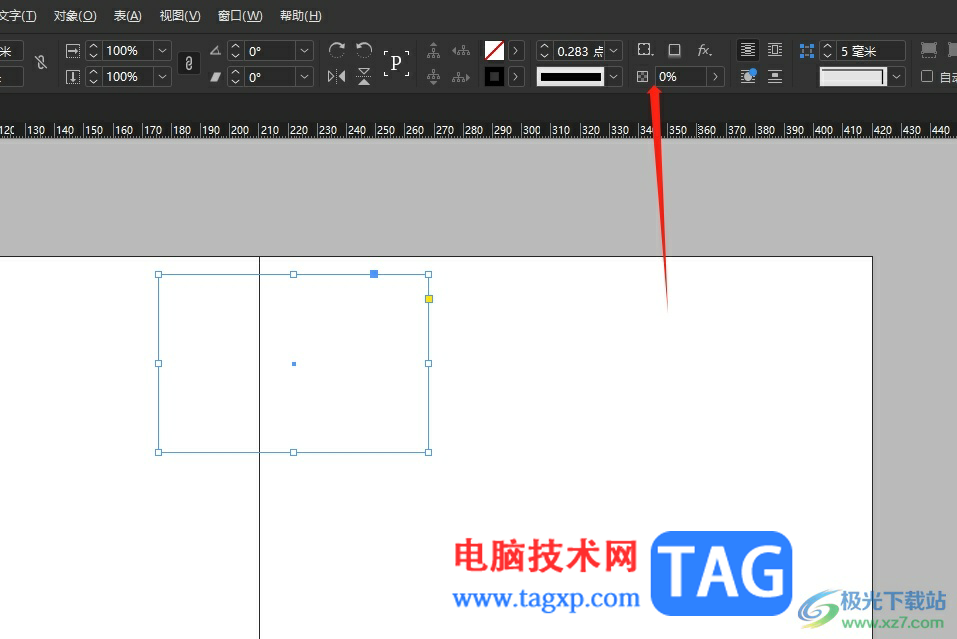
8.然后用户点击菜单栏中的文件选项,在弹出来的下拉框中选择导出选项
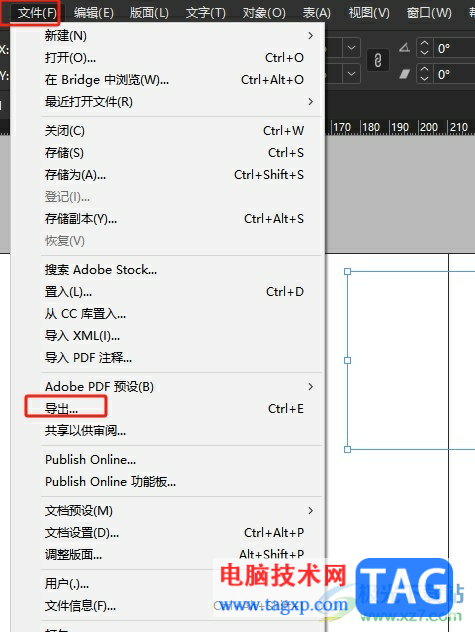
9.进入到导出窗口中,用户设置好保存路径后,将保存类型设置为打印版的pdf并按下保存按钮
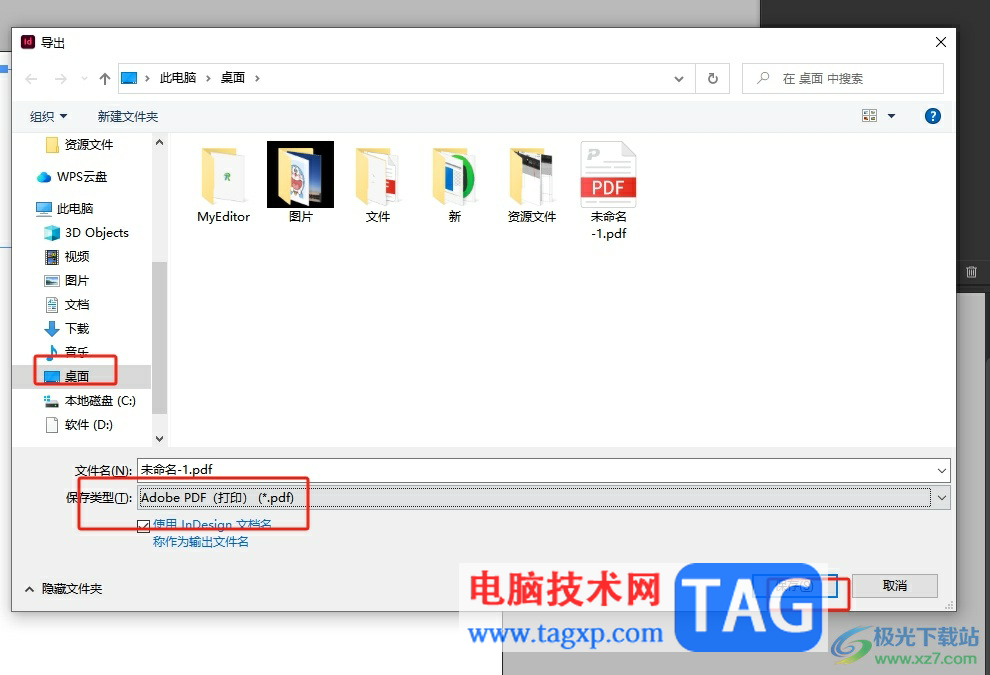
10.进入到导出pdf窗口中,用户在标记和出血选项卡中勾选所有印刷标记选项和使用文档出血设置选项
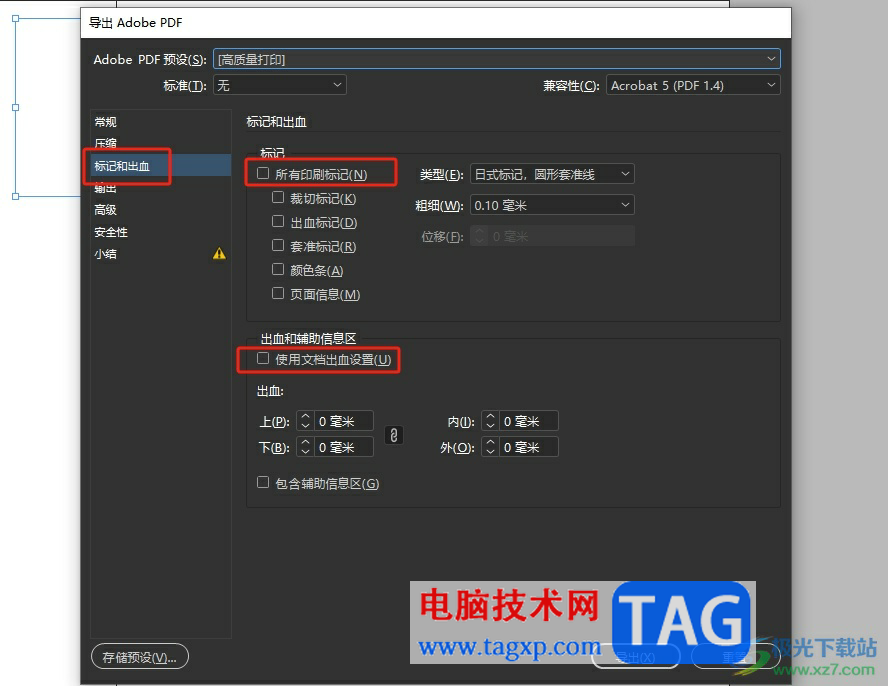
11.设置完成后,用户直接按下窗口右下角的确定按钮即可成功导出用于打印的pdf文件
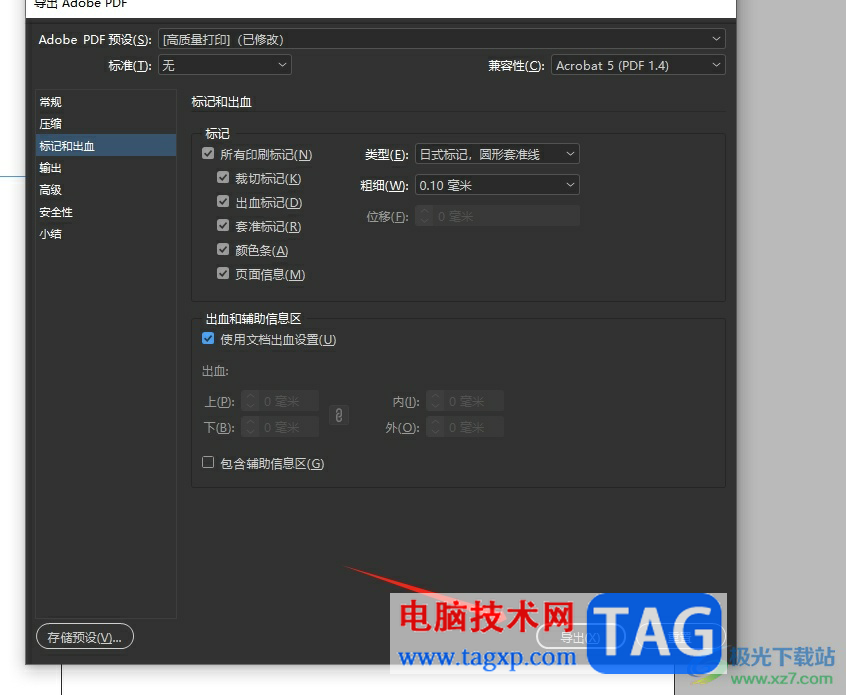
以上就是小编对用户提出问题整理出来的方法教程,用户从中知道了大致的操作过程为创建转曲设置——在主页是哪个创建跨页透明色块——导出pdf选项——勾选所有印刷标记和使用文档出血设置这几步,方法简单易懂,因此感兴趣的用户可以跟着小编的教程操作试试看。
 win10如何合并分区
win10如何合并分区
很多小伙伴喜欢给硬盘分区,但是分区以后发现分区过多比较麻......
 佳能lbp2900+打印机驱动怎么安装-佳能lbp
佳能lbp2900+打印机驱动怎么安装-佳能lbp
如何在电脑上安装佳能lbp2900+打印机驱动呢,具体有想那些步骤......
 Quick Cut截取视频片段的方法
Quick Cut截取视频片段的方法
在我们编辑视频的过程中,对视频素材进行片段截取是我们的日......
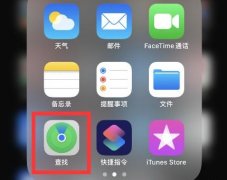 苹果手机查找对方手机位置教程
苹果手机查找对方手机位置教程
如果我们朋友的手机不小心丢了,那么只要双方都是苹果手机,......
 英雄联盟手游图标怎么领取 lol手游领取皮
英雄联盟手游图标怎么领取 lol手游领取皮
英雄联盟手游图标怎么领取?相信大家都知道游戏中是可以领取......
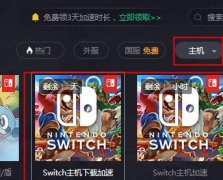
刚入手腾讯网游加速器的朋友可能不清楚加速Switch下载速度的操作,而今天小编就分享腾讯网游加速器加速Switch下载速度的简单教程,相信大家通过学习,在以后的操作中一定会得心应手。...

InDesign是一款专业的排版和页面设计软件,它被广泛应用于出版、印刷、广告和数字媒体等领域中,让用户可以用来创建出杂志、报纸、册页以及传单等出版物,这些都离不开InDesign软件中的强...

很多小伙伴在需要访问网页时,都会选择使用谷歌浏览器这款软件,在谷歌浏览器中我们有时候会需要适当调整页面缩放比例,比如页面中的文字较小时,我们就可以适当放大缩放比例,方便查...
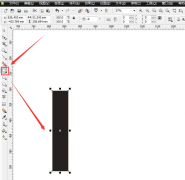
最近有很多小伙伴表示很好奇使用CDR是如何绘制羽毛球的?那么感兴趣的小伙伴就赶快来看看这篇文章吧,本篇文章讲的就是关于CDR绘制羽毛球的方法哦。...

随着浏览器使用时间越来越长,浏览器的缓存也会越来越多,在使用百分浏览器的过程中,我们需要养成定时清理浏览器缓存的习惯,以免缓存太多拖慢浏览器的运行速度。在百分浏览器中清除...

AffinityDesigner2是一款强大的图像处理软件,在该软件中进行图形图像的处理是很方便的,提供的功能很丰富,在该软件中可以直接将需要编辑的图片添加到AffinityDesigner2中,之后可以通过在添加...
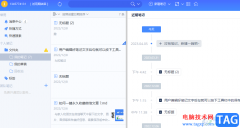
为知笔记是一款是工作笔记类软件,用户可以用来记录保存的页面、灵感笔记、重要文档等,除此之外,用户还可以用来解决团队记录和团队协作沟通的需要,因此为知笔记专注在工作笔记和团...

很多小伙伴在使用360安全浏览器的时候都会发现,我们在登录网站时,浏览器会自动保存我们的密码,方便我们之后再次登录该网站时不用输入密码,直接就能完成登录。不过并不是所有的网站...
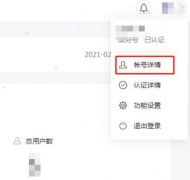
在使用微信PC版的用户,你们知道微信公众号怎样修改客服电话呢?想必有的网友还不太了解的,为此,今日小编带来的这篇文章就为大伙分享了微信公众号客服电话修改方法,一起来看看吧。...

剪映是很多小伙伴都在使用的一款视频剪辑软件,在这款软件中我们可以根据自己的需求对视频进行剪切、合并或是添加字幕、背景音乐等操作。有的小伙伴在给视频添加背景音乐时想要对背景...

亿图图示是很多小伙伴都在使用的一款软件,在其中我们可以创建各种图示文件,比如我们可以创建各种图表,创建各种思维导图等等。如果我们需要在亿图图示中创建柱形图,小伙伴们知道具...

WPSPPT是一款非常好用的办公软件,很多小伙伴在需要编辑和制作幻灯片时都会选择使用该软件。如果我们在电脑版WPS演示文稿中插入视频后,希望在放映视图中全屏播放视频,小伙伴们知道具体...

InternetDownloadManager简称为IDM,这是一款非常好用的软件,很多小伙伴都在使用。如果我们需要在InternetDownloadManager中提高下载速度,小伙伴们知道具体该如何操作吗,其实操作方法是非常多的,...

如果你平时在操作电脑的时候,觉得电脑桌面显示得太单调的了,想要给电脑设置一下好看的壁纸,这样也可以养养眼,那么当你设置了桌面壁纸之后,我们在操作电脑的过程中看到自己设置的...
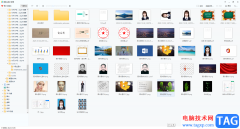
2345看图王是一款非常好用的看图软件,我们可以使用该软件轻松查看和编辑各种格式的图片,非常地方便实用。如果有需要,我们还可以使用2345看图王将喜欢的图片打印出来。那小伙伴们知道...